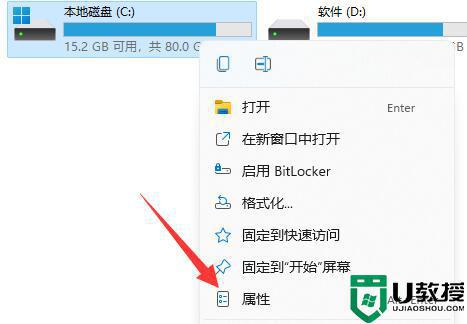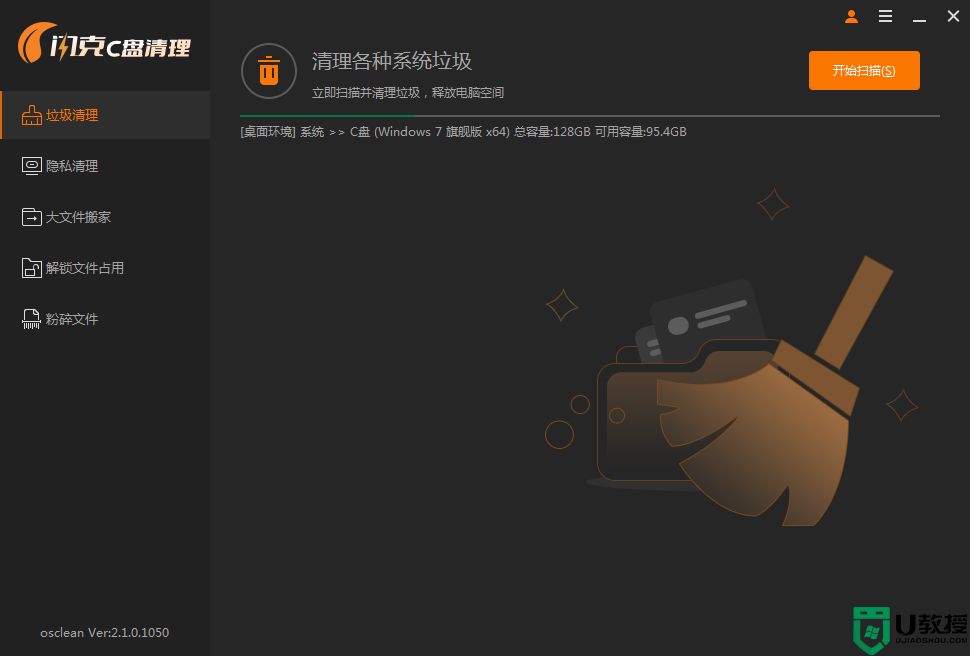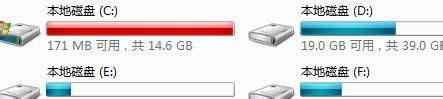c盘满了怎么清理垃圾文件 电脑c盘满了如何清理垃圾
时间:2022-10-08作者:xinxin
我们在长时间操作电脑的过程中,如果不定期对电脑中一些垃圾文件进行清理时,难免会导致c盘出现内存不足的现象,从而引起系统运行卡顿的情况出现,严重影响到用户的操作体验,对此c盘满了怎么清理垃圾文件呢?这里小编就给大家介绍一篇电脑c盘满了清理垃圾具体方法。
详细方法:
1、右击c盘选择“属性”。
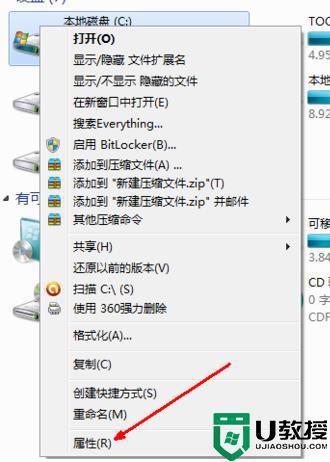
2、点击右边的“磁盘清理”。
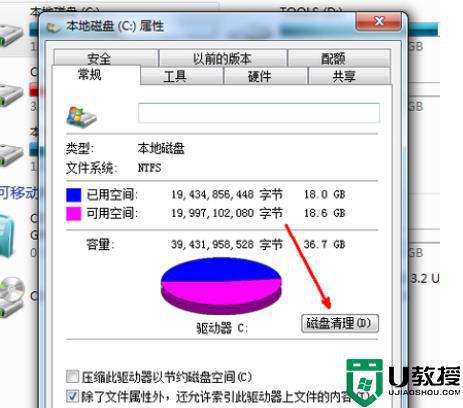
3、程序会自动进行计算能释放多少空间。
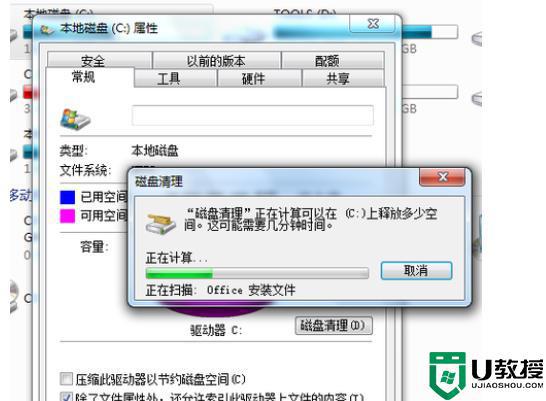
4、计算完会出现一个列表,选择不需要的文件进行勾选后点击“确定”。
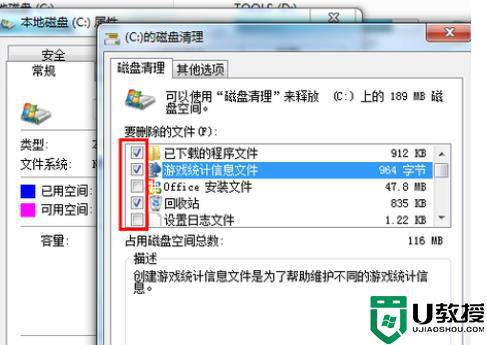
5、根据提示点击“确定”永久删除这些数据。
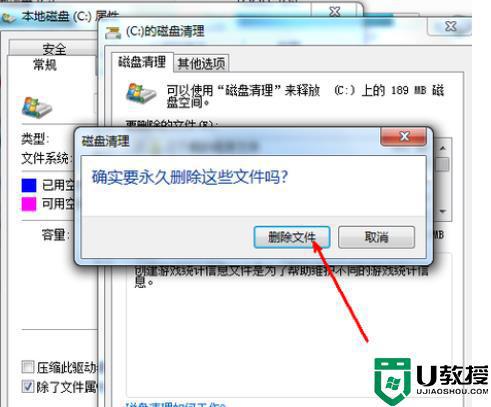
6、程序自动删除数据完成即可解决问题。
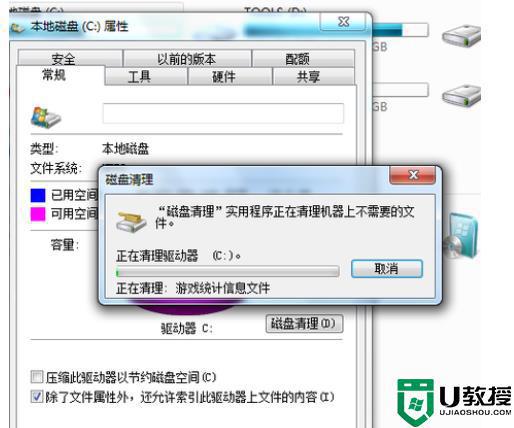
上述就是小编给大家带来的电脑c盘满了清理垃圾具体方法了,还有不清楚的用户就可以参考一下小编的步骤进行操作,希望能够对大家有所帮助。